win10用户在使用电脑的过程中发现自己的网络适配器没有wlan选项,导致无法正常联网,这个问题怎么解决呢?你先打开命令提示符窗口,通过netsh winsock reset指令重置网络,之后重启电脑
win10用户在使用电脑的过程中发现自己的网络适配器没有wlan选项,导致无法正常联网,这个问题怎么解决呢?你先打开命令提示符窗口,通过netsh winsock reset指令重置网络,之后重启电脑看看是否有wlan选项,如果还是没有的话应该就是网卡驱动的问题,打开设备管理器,找到网络适配器,右键更新驱动即可。
1、一开始先检查电脑,看有没有关闭wifi功能,如果没有关闭,但是WLAN选项又没有出现的话,可以在左下角的搜索框中,输入命令,右键点击最佳匹配,在打开的菜单项中选择以管理员身份运行;
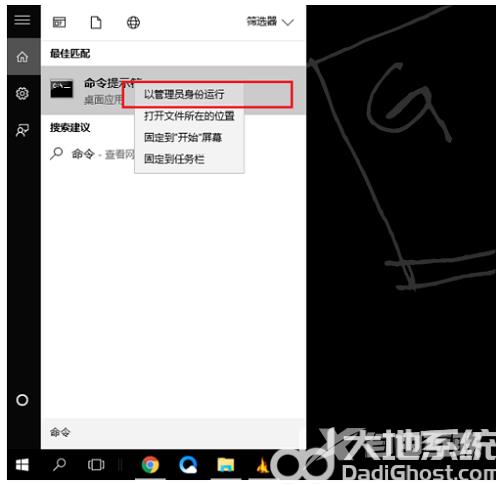
2、管理员:命令提示符窗口中,直接输入:netsh winsock reset 命令,确定或回车执行命令;
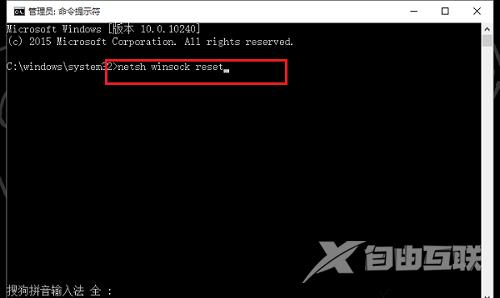
3、命令执行成功后,会提示成功地重置 Winsock 目录。你必须重新启动计算机才能完成重置;
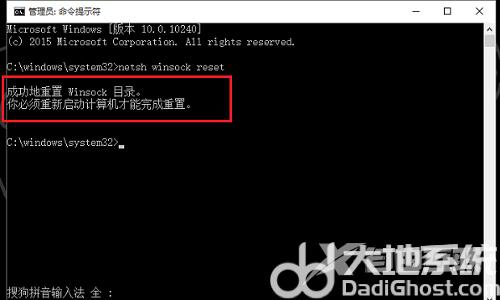
如果重启完电脑后,还是没有WLAN,那可能是网卡驱动的问题。
4、右键点击桌面计算机,在打开的菜单项中,选择管理。进入计算机管理界面,点击设备管理器,找到网络适配器;
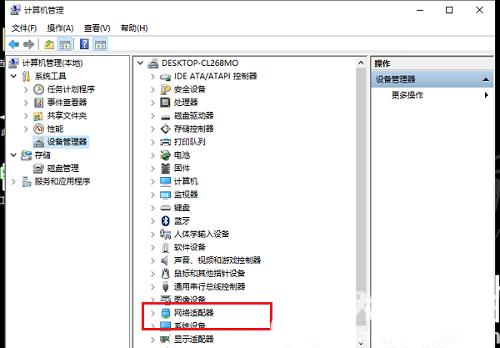
5、在计算机管理右侧点击网络适配器,选择无线网卡驱动,更新驱动,更新完成后,即可看到WLAN图标了;
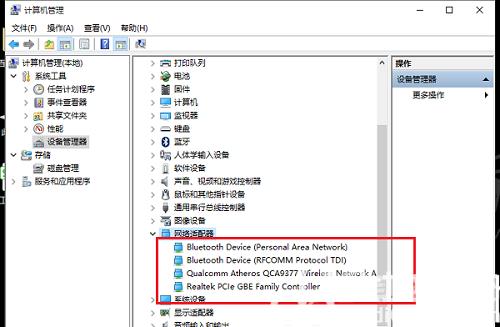
以上就是win10网络适配器没有wlan选项怎么解决 win10网络适配器没有wlan解决方案的内容了。
